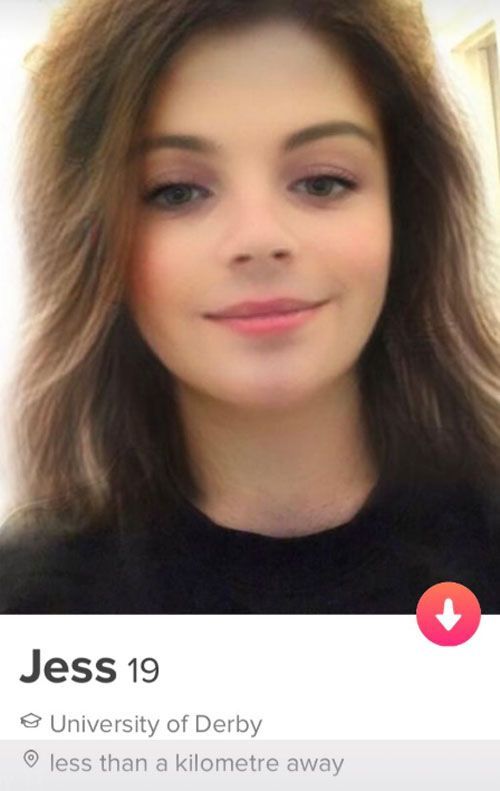Paano Malayuang Tanggalin ang Data Sa Android O iOS
Habang ang mga mobile phone ay nagdadala ng isang makabuluhang halaga ng pribadong data kabilang ang kasaysayan ng mensahe at mga detalye, larawan, at iba pang kumpidensyal na impormasyon, ang pagkawala ng telepono ay maaaring makapinsala sa mga tuntunin ng isang pagkawala sa pananalapi at pag-aari sa intelektwal. Mayroong maraming mga app ng third-party at mga sistema ng seguridad na makakatulong sa iyong protektahan ang data na iyon - ngunit kung minsan, kailangan mo lamang punasan ang telepono na malinis sa anumang maaaring magdulot ng isang sakuna.
mga review ng pacific trail hiking boots
Sa kabutihang palad, mahusay kang saklaw sa parehong Android at iOS.
Para sa Android:

Naunang tinawag na Android Device Manager, ang Find My Device ay isang simpleng serbisyo na nagbibigay-daan sa iyo upang suriin kung saan eksaktong lokasyon ang iyong aparato, i-lock ito nang malayuan, burahin ang nilalaman nito, at higit pa. Maaari mo ring makita ang natitirang buhay ng baterya sa iyong telepono at ang Wi-Fi network kung saan ito nakakonekta. Ang anumang aparato na nagpapatakbo ng Android KitKat 4.4 at mas mataas ay maaaring magpatakbo ng Hanapin ang Aking Device, na nangangahulugang halos lahat ng Android phone ay maaari. I-download lamang ang Find My Device app mula sa Google Play Store at mag-sign in gamit ang iyong Google Account. Karamihan sa iyo ay hindi mo na kailangang manu-manong i-download ito dahil ito ay paunang naka-install sa isang karamihan ng mga aparato doon.
Para sa karamihan sa mga aparato upang gumana sa Hanapin ang Aking Device, kakailanganin itong mai-log in sa iyong Google account, online at i-on ang tampok na Lokasyon. Ang ilang mga telepono ay may mga tampok sa seguridad na maaaring pigilan ang burahin ang tampok na app na gumana, bagaman. Upang matiyak lamang, kung mayroon kang isang mas bagong Android device, pumunta sa Mga Setting> Google> Security. Sa ilalim ng seksyon ng Android Device Manager, dapat na paganahin ang tampok na tagahanap bilang default. Upang paganahin ang remote data wipe, i-tap ang slider sa tabi ng 'Payagan ang remote lock at burahin.'
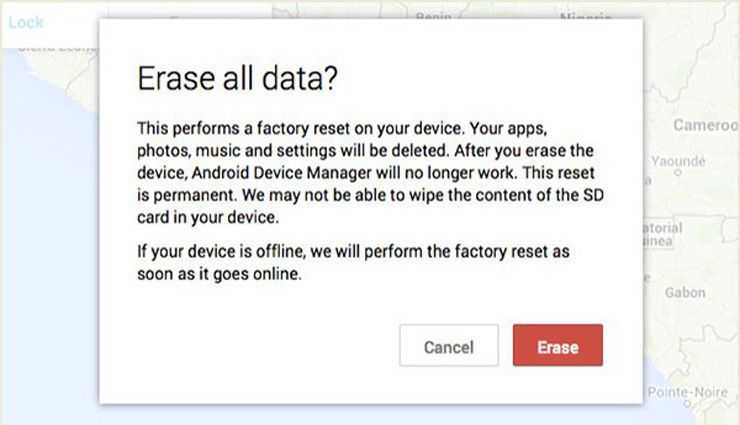
Kung nawala mo ang iyong telepono, malayuan mo itong mahahanap sa pamamagitan ng website na Hanapin ang Aking Device. Kakailanganin mong mag-sign in sa Google account na ginamit upang i-set up ang Hanapin ang Aking Device, piliin ang iyong aparato at mahusay kang pumunta. Piliin lamang kung ano ang nais mong gawin, i-ring ang aparato sa buong dami, i-lock ito ng isang PIN o isang password o permanenteng tanggalin ang lahat ng data sa iyong aparato (maaaring hindi ma-format ang SD Card). Pagkatapos mong burahin, ang Find My Device ay hindi gagana sa aparato.
Ito ay ang pinakasimpleng paraan upang maiwasan ang maling paggamit ng iyong data.
Pumunta sa Hanapin ang Aking Device Website
Para sa iOS:

Hinahayaan ka ng Find My iPhone na subaybayan mula sa malayo ang iyong nawala, ninakaw, o maling lugar ng aparatong Apple - maging isang iPhone, iPad, iPod touch, o Mac. Hindi lamang makakatulong ang Hanapin ang Aking iPhone na hanapin ang isang ninakaw o nawalang aparato, maaari rin itong makatulong sa malayuan na pagpunas ng iyong pribadong impormasyon. Upang magawa ito, kailangan mong pumunta sa Find My iPhone, isang libreng serbisyo na bahagi ng iCloud, na gumagamit ng GPS at koneksyon sa Internet ng iyong telepono upang matulungan kang makita ito sa isang mapa at gumawa ng ilang mga pagkilos.
Mag-download at mag-install ng app mula sa App Store at mag-sign in gamit ang iyong Apple ID. Kapag na-set up mo na ang account sa iyong aparato, mahusay kang pumunta. Sa masamang oras na iyon kapag nawala mo ang iyong aparato, mag-log in sa iCloud sa pamamagitan ng browser gamit ang account na ginamit mo noong nagse-set up ang Hanapin ang Aking iPhone.
Mag-click sa Maghanap ng iPhone sa ilalim ng mga tool na batay sa web na inaalok ng iCloud. Ang Find My iPhone ay agad na nagsisimulang subukang hanapin ang lahat ng mga aparato kung saan mo ito naka-on. Makakakita ka ng mga mensahe sa screen habang gumagana ito. Kapag nahanap mo na ang iyong aparato sa iPhone o iOS, gumamit ng isa sa Hanapin ang naka-built-in na pag-andar ng aking iPhone upang makatulong na mabawi ang aparato. Tapikin ang kulay abong pindutan ng Play Sound na nagtatampok sa speaker upang pilitin ang iyong telepono na magpatuloy na magpatugtog ng isang mataas na ping sa loob ng dalawang minuto, o i-tap ang grey Erase iPhone button na sinusundan ng kumpirmasyon ng Erase iPhone upang ganap na punasan ang iyong aparato ng lahat ng nilalaman at mga setting.
Pumunta sa Hanapin ang aking iPhone Website
Ano sa tingin mo?
Magsimula ng isang pag-uusap, hindi isang sunog. Mag-post nang may kabaitan.
Mag-post ng Komento